이 튜토리얼에서는, Skadyy 봇 과 같은 봇을 텔레그램 그룹에 추가하는 방법을 배워봅니다. 봇은 자동화된 기능을 제공하고 다양한 작업을 수행할 수 있기 때문에 그룹에 유용한 추가 기능이 될 수 있습니다. 이 단계별 가이드는 그룹에 봇을 성공적으로 추가하기 위해 필요한 사항을 정확하게 설명합니다.
주요 결과
- 텔레그램 그룹에 봇을 추가하는 것은 간단하고 직관적입니다.
- 봇은 명령을 실행할 수 있고 그룹 내 상호작용을 증가시키는데 도움을 줄 수 있습니다.
- 필요에 따라 언제든지 봇을 일시 중지하거나 다시 추가할 수 있습니다.
단계별 가이드
먼저, 스마트폰이나 컴퓨터에서 텔레그램 앱이 열려 있는지 확인해야 합니다. 그런 다음, 아래 단계에 따라 그룹에 봇을 추가할 수 있습니다.
먼저, 봇을 추가할 그룹을 선택합니다. 이 예에서는, "비즈니스 토크 그룹"을 사용하겠습니다. 이렇게 하려면 그룹 개요로 이동하여 원하는 그룹을 검색합니다.
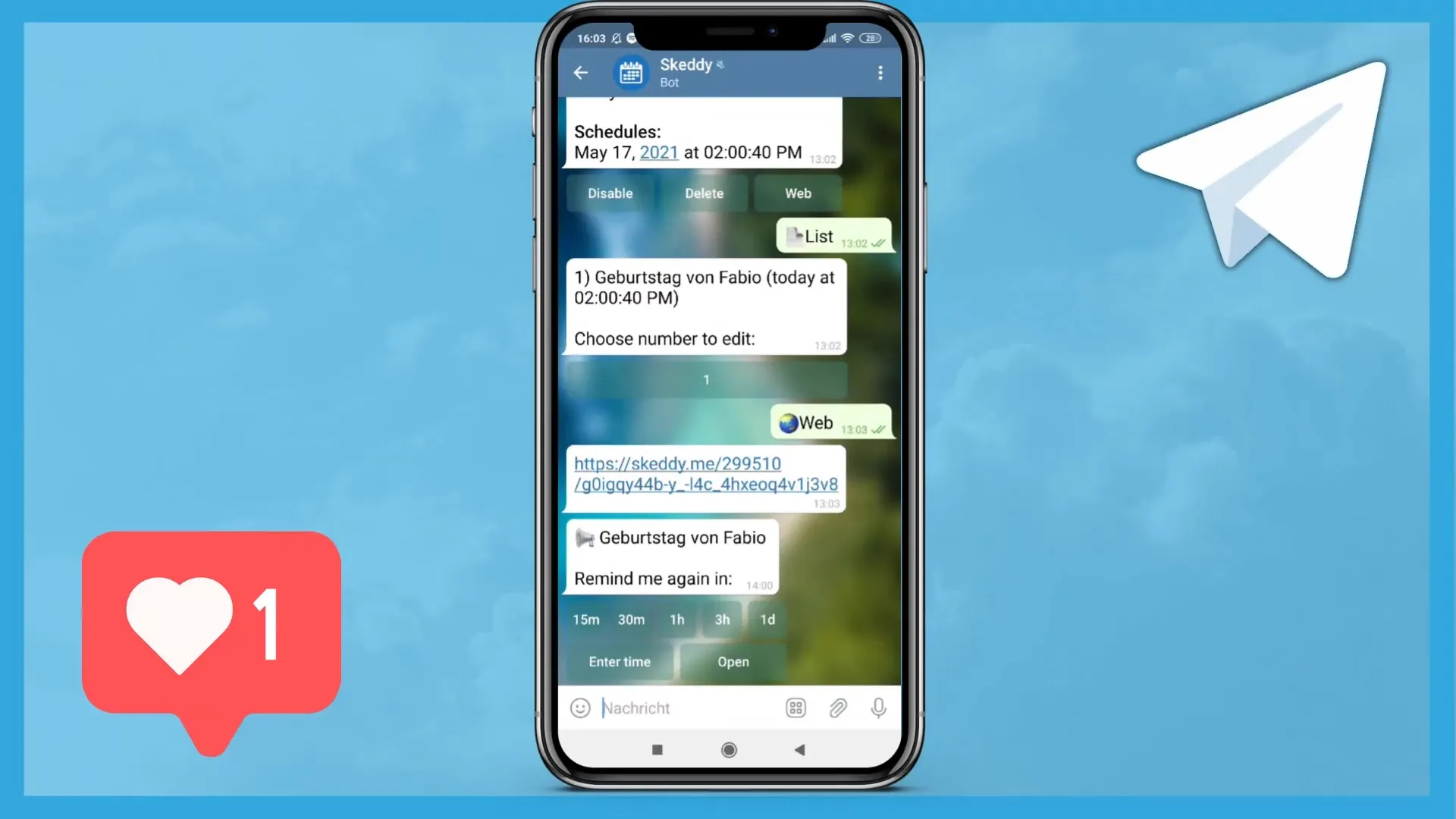
그룹을 선택하면 그룹 구성원이 표시됩니다. 구성원 개요에서 "구성원 추가" 옵션을 찾을 수 있습니다. 해당 옵션으로 이동하여 검색창을 열어 추가하려는 봇을 검색합니다.
이제 검색 필드에서 Skadyy 봇을 검색합니다. 봇의 이름을 입력한 후 목록에 나타나면 클릭하여 선택할 수 있습니다.
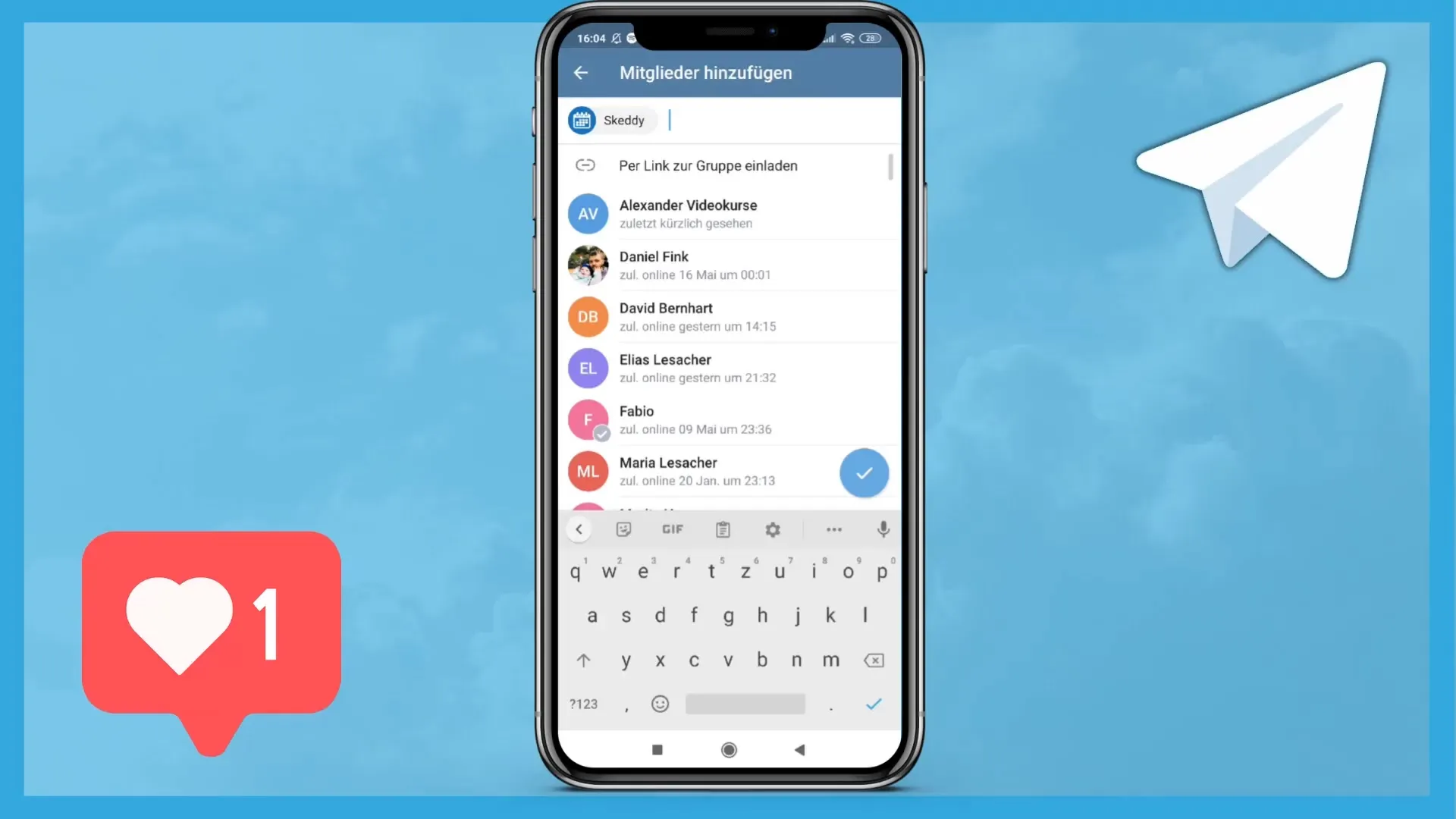
봇을 선택했으면 체크 표시 또는 "확인" 버튼을 탭하여 그룹에 추가할 수 있는 옵션이 표시됩니다. 이렇게 하면 봇이 그룹에 추가되는 것이 확정됩니다.
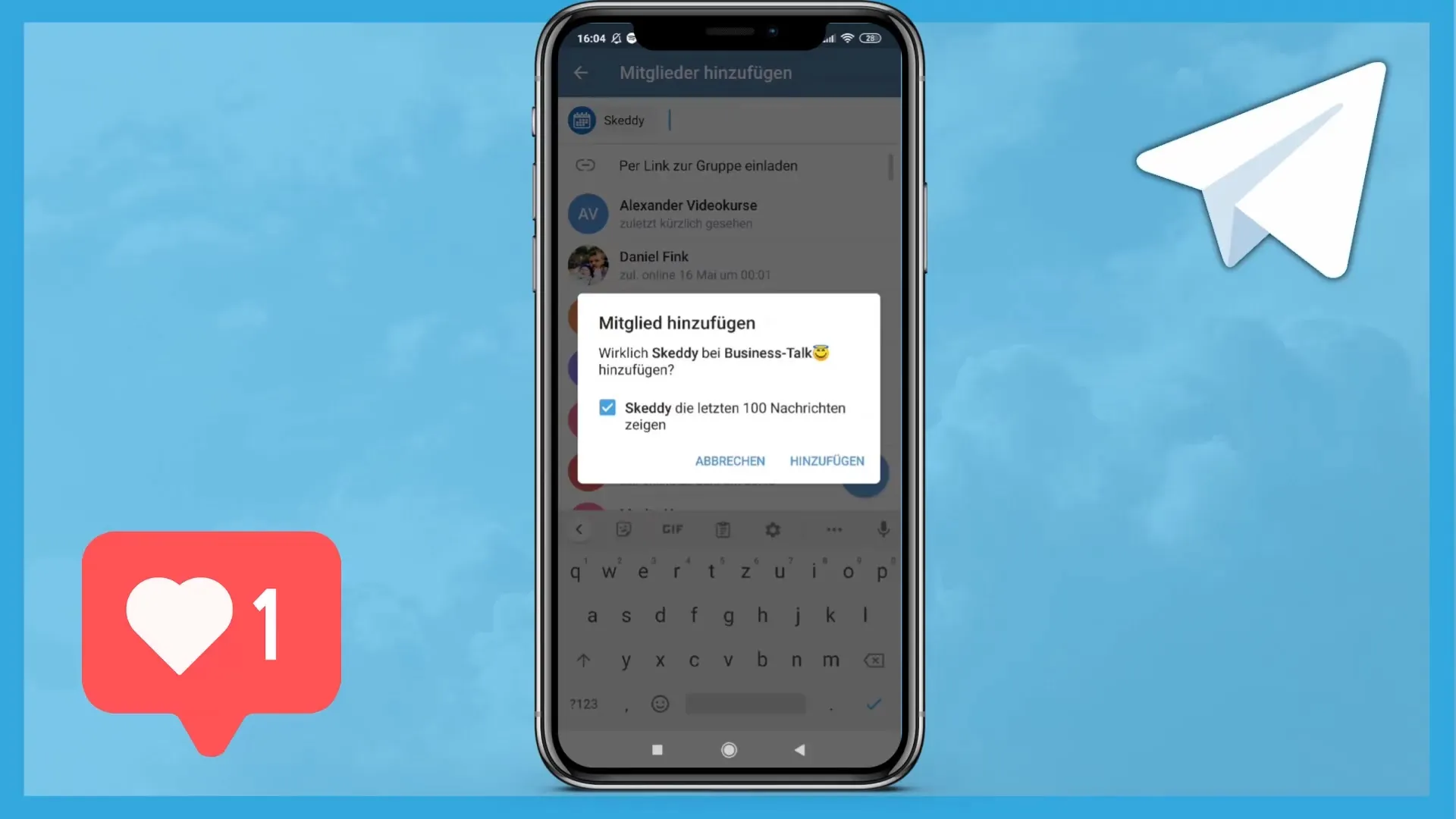
이제 봇이 내 그룹에 추가됩니다. 이제 봇이 구성원들 사이에 나열된 것을 볼 수 있습니다. 봇은 기본적으로 메시지에 대한 액세스 권한이 없거나 적어도 설정에 표시된 것과는 다릅니다.
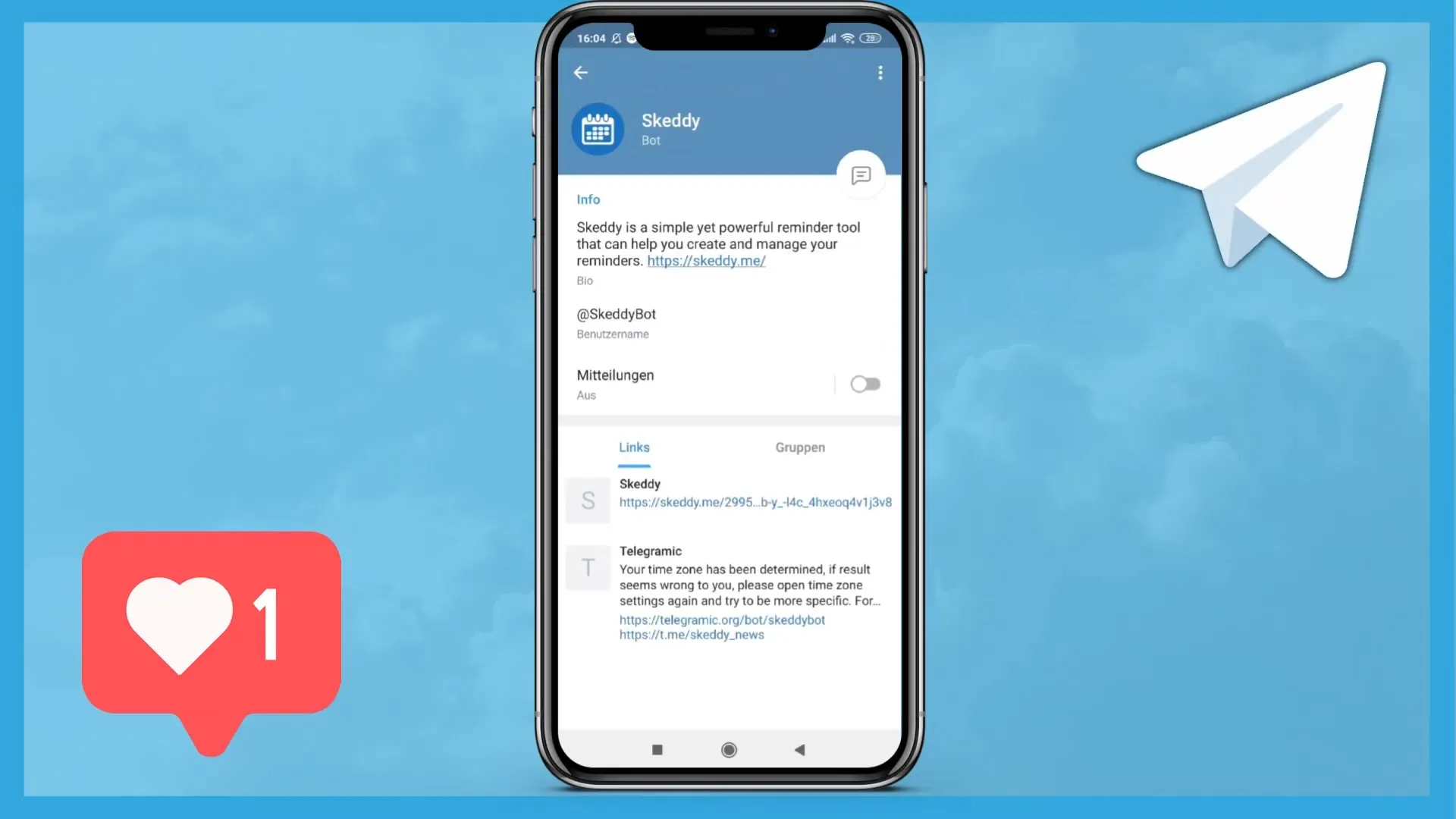
봇의 설정을 조정하려면 멤버 개요 상단에 있는 점 3개를 클릭하여 조정할 수 있습니다. 여기에서 현재 필요하지 않은 경우 봇을 일시 중지할 수 있는 옵션이 있습니다.
그렇지 않으면 원하는 기능을 활성화하기 위해 간단히 사용할 수 있습니다. 봇에 다양한 명령을 보낼 수 있는 옵션이 있습니다. 예를 들어 "/ash" 또는 "/start"와 같은 명령과 상호작용하여 다양한 작업을 수행할 수 있습니다.
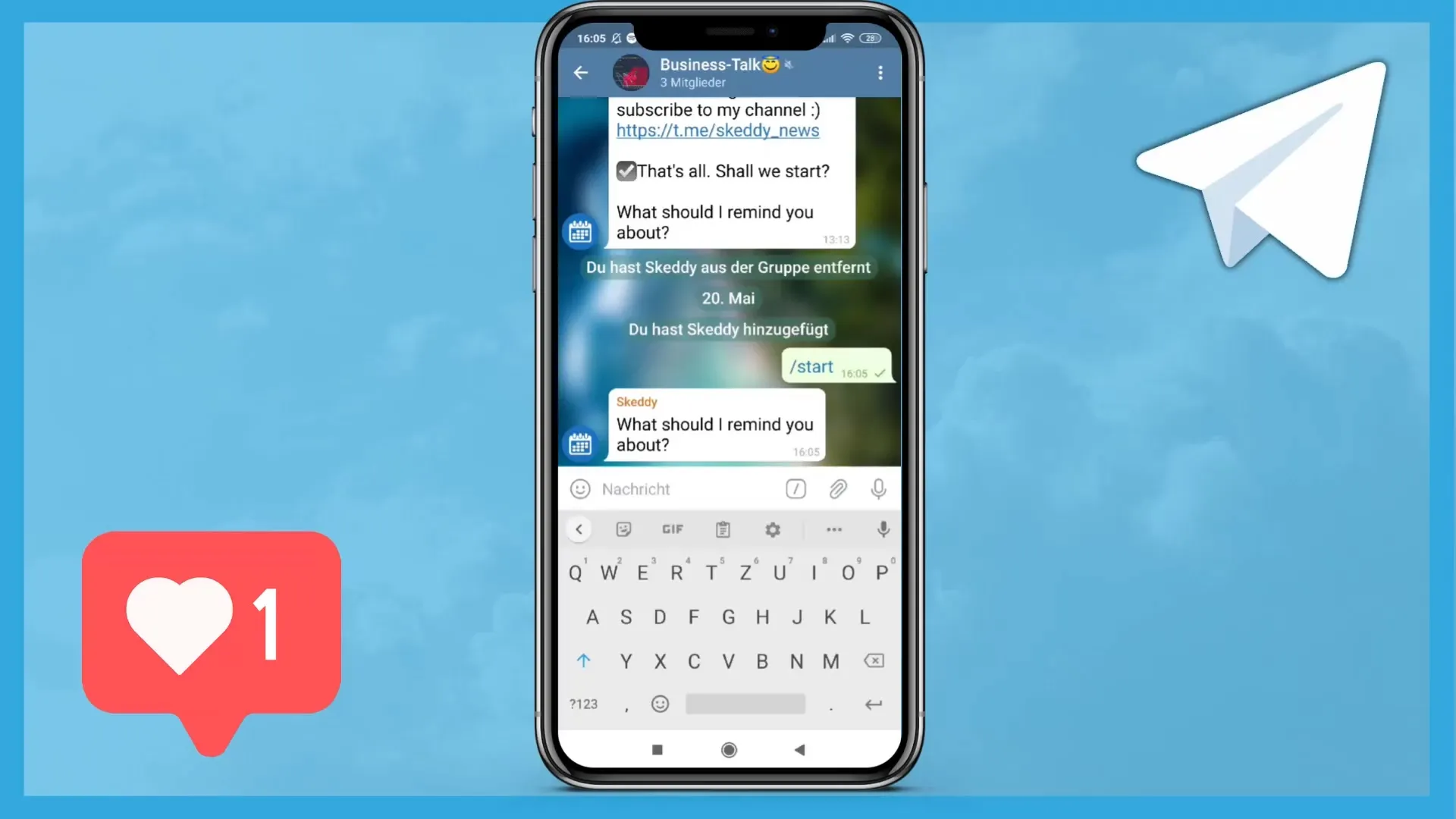
이제 봇을 사용할 준비가 되었습니다. 그룹의 다른 모든 구성원도 봇의 기능을 사용할 수 있으므로 그룹의 상호 작용과 혜택이 증가합니다.
요약
이 가이드에서는, 텔레그램 그룹에 봇을 추가하는 것이 얼마나 쉬운지 배워보았습니다. 봇을 검색하고, 추가하고, 기능을 사용하는데 필요한 단계를 배웠습니다. 일시적으로 봇이 필요하지 않을 경우, 언제든지 일시정지 할 수 있다는 것을 기억하세요. 이 기능들을 이용하여 텔레그램 그룹의 잠재력을 극대화 시켜보세요.
자주 묻는 질문
내 그룹에서 봇을 제거하려면 어떻게 해야 하나요? 그룹에서 봇을 제거하려면, 멤버로 이동하여 봇을 클릭하고 "제거" 옵션을 선택하면 됩니다.
내 그룹에 여러 개의 봇을 가질 수 있나요?예. 그룹에 원하는 만큼의 봇을 가질 수 있습니다.
봇을 중지하면 어떻게 되나요? 봇을 중지하면 비활성 상태가 되지만 삭제되지는 않으며 언제든지 다시 활성화할 수 있습니다.


